
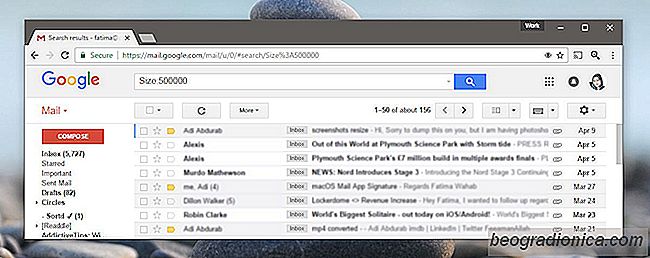
känner Google till sökning. Det kan identifiera bra innehåll från dåligt innehåll. Spamfiltren i Gmail är ett testamente för detta. Det finns inget lika robust som Gmails spamfilter och det är främst eftersom det är en Google-produkt. Gmail har också en ganska bra sökfunktion. Även om du kommunicerar med den värsta typen människor, är chansen att Gmail fortfarande kan hitta e-postmeddelanden från dem. Bristen på ämne, eller bristen på ett korrekt ämne kommer inte att vara ett problem. Sökfunktionen är smart och den ser mer ut än bara ämnet och avsändaren eller datumet. Det här är några av de grundläggande sökparametrar som Gmail stöder. Det har också en användbar storleksparameter som låter dig söka efter e-post efter storlek. Så här fungerar det.
Det är mycket osannolikt att du kommer ihåg storleken på ett e-postmeddelande. Det är dock säkert att anta att e-postmeddelanden med bilagor kommer att vara större än e-postmeddelanden utan bilagor. För att söka efter e-post efter storlek behöver du bara en grov uppfattning om hur stort ett e-postmeddelande kan vara.
För att söka efter stora e-postmeddelanden måste du ge Gmail-sökningen en minsta storlek. Skriv följande i sökfältet:
storlek: 5 MB
Detta filtrerar bort alla e-postmeddelanden som är 5 MB eller större. Du kan även använda den med andra parametrar som avsändarens namn. För att kombinera de två, använd följande syntax:

Så här ändrar du användaragenten till Mac eller Windows
En användaragent är information som din webbläsare samlar in från ditt system och skickar till webbplatser . Denna information innehåller vilket operativsystem du använder och vilken webbläsare du använder. Det är inte personligt identifierbar information så att dela den med en webbplats är ofarligt.

Blockera YouTube-förslag när du surfar utan att logga in
Du behöver inte logga in på ditt Google-konto för att bläddra i YouTube. Fördelarna med att logga in är att du får se innehåll som är kuratiserat för dina intressen. YouTube kommer att föreslå innehåll som du vill titta på baserat på de kanaler du har prenumererat på och vilka typer av videoklipp du tittar utanför de prenumererade.